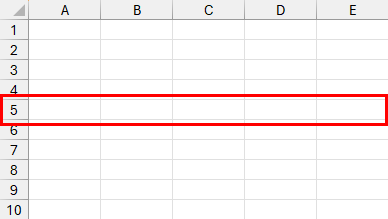Microsoft Excel中的行与列主要区别
Excel 中行和列有什么区别?
在使用 Excel 时,您会在整个体验中遇到行和列。它们构成了 Excel 工作表的基本结构,了解它们之间的区别对于有效地组织数据至关重要。
Excel 中的行是横跨工作表的水平单元格组,而列是从上到下的垂直单元格组。
每行分配一个从 1 到 1,048,576 的数字。每列都用从 A 到 XFD 的字母指定。
每行和每列的交点定义了工作表中唯一的单元格。这些单元格是 Excel 中输入和存储数据的基本单位。
了解行和列之间的区别至关重要,这样您才能正确地组织数据并在 Excel 中交流您的工作。
这篇文章旨在向您展示 Excel 中行和列之间的主要区别。
推荐:如何在Microsoft Excel中将工作表设为只读
Excel 中的行是什么?
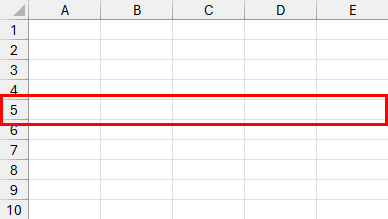
Excel 中的行是电子表格中单元格的水平排列,从最左侧的列到最右侧的列。行可帮助您通过将单元格分组在一起来组织数据。
如何在 Excel 中识别和选择一行
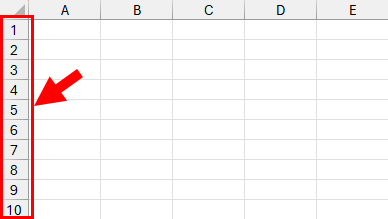
行可以通过数字标题来识别,通常显示在电子表格的左侧。例如,第一行标有数字 1,第二行标有数字 2,等等。
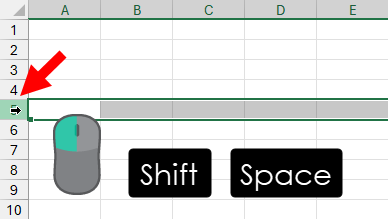
单击行标题以选择整行,或使用键盘快捷键 转移 + 空间 单击目标行内的单元格后。
Excel 中使用行的示例
Excel 中的行可用于以下用途。
- 个人记录:数据集中的每一行代表一条记录。例如,在客户数据库中,每一行可以代表一位客户。
- 数据组织:行提供了一种在表格或电子表格中组织数据的结构化方式。
- 数据分析:行是各种 Excel 数据分析和计算工具(例如数据透视表)的基础。
Excel 中的列是什么?
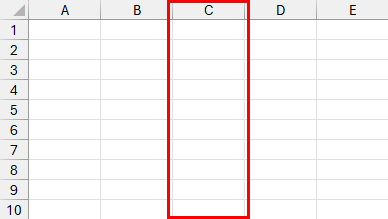
Excel 中的列是工作表中单元格的垂直排列。列从工作表顶部延伸到底部,并通过显示为字母的标题标签来标识,例如 A、B、C 等。
如何在 Excel 中识别和选择列
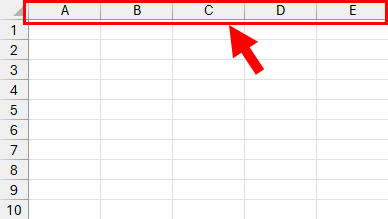
要识别列,请查看工作表顶部的字母标题标签。列从这些标题垂直延伸。
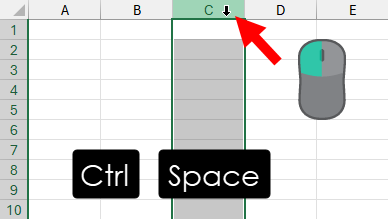
单击列标题以选择整列,或使用键盘快捷键 Ctrl + 空间 单击目标列内的单元格后。
Excel 中如何使用列的示例
Excel 中的列可用于以下用途。
- 属性表示:每列通常代表数据的特定属性或特征,例如日期或数字。
- 数据组织:列提供了一种在表格或电子表格中组织数据的结构化方法。
- 数据分析:列是各种数据分析操作和计算(例如查找总计)的基础。
- 数据排序:根据列中的值对数据进行排序可以轻松找到最大值或最小值。
- 数据过滤:可以根据特定标准对列进行过滤,从而简化查找相关信息的任务。
- 计算列:列通常用于创建使用基于现有列的公式得出的新数据。例如,在销售电子表格中,您可能有一个 价格 列和数量列,您可以创建一个 总销售额 将这两者相乘的列。
推荐:Microsoft Excel中查找四分位距的5种方法
Excel 中行和列之间的差异
Excel 中的行由数字表示且水平排列,而列由字母表示且垂直排列。
行和列的交汇处会创建一个单元格,单元格是 Excel 中存储数据的基本单位。每个单元格都通过其列字母和行号进行标识,例如 A1 或 B3。
行特征与列特征的比较
以下是行和列的一些主要特征的比较表。
| 描述 | 行 | 列 |
|---|---|---|
| 方向 | 水平的 | 垂直的 |
| 方向 | 左到右 | 从上到下 |
| 标题 | 数字(1、2、3 等) | 字母(A、BC 等) |
| 开始 | 第 1 行 | A 列 |
| 结尾 | 行 1,048,576 | 柱 XFD |
在 Excel 中使用行和列的优点
在 Excel 中使用行和列有几个优点。
- 组织:将数据组织成行和列时,数据易于阅读和理解。
- 排序和过滤:Excel 允许您快速地根据行或列对数据进行排序和筛选。
- 公式和计算:Excel 提供了许多可以最佳处理行和列中数据的函数
在 Excel 中使用行和列的缺点
然而,也存在一些缺点。
- 非结构化数据:有时,您的电子表格解决方案需要非结构化数据,例如发票模板的标题部分,其中包含发票号、日期、地址等。这些数据通常根据模板美观性进行组织。在这些情况下,Excel 的行和列结构可能难以处理。
何时在 Excel 中使用行或列
在 Excel 中组织数据时,请考虑以下准则。
- 行:当您需要列出项目或记录时,请使用行。行非常适合将您的数据组织成列表格式,每行代表一个单独的项目或条目。
- 列:使用列按特定属性或特征组织数据。列可让您轻松比较和分析相同类型的数据。
您应该根据数据选择使用行还是列。
在 Excel 中使用行和列的技巧
在 Excel 中格式化和组织行和列的最佳做法
- 始终以清晰简洁的表格结构开始。将数据保存为表格格式,其中行包含单个记录,列表示这些记录的属性。
- 在所有列中使用一致的格式。例如,一列中的所有日期都应具有相同的格式,以便于进行比较。
- 使用行和列的标题。这可以更轻松地浏览和理解数据集。粗体标题有助于将它们与数据单元区分开来。
- 冻结窗格以保持行和列标题可见 滚动浏览数据集时。这极大地提高了可访问性和可读性。
如何在 Excel 中插入、删除或移动行和列
插入行和列。
- 要插入行,请选择要显示新行的行。然后 右键点击 并选择 插入 从菜单中选择。Excel 将在所选行上方添加一个新行。
- 要插入列,请选择所需新列右侧的列。 右键点击 并选择 插入Excel 在所选列的左侧插入一个新列。
删除行和列。
- 要删除行,请选择要删除的行, 右键点击 并选择 删除。Excel 删除选定的行。
- 要删除列,请选择要删除的列, 右键点击, 并选择 删除 从菜单中。Excel 将删除选定的列。
移动行和列。
- 要移动行或列,请选择要移动的整行或整列。按住 转移 键,然后单击范围边框并将其拖动到新位置。
Excel 中应避免的行和列常见错误
- 在单个列中混合数据类型:确保每列代表单一数据类型,例如文本、数字或日期。
- 数据集中留有空行或空列:这会影响数据分析功能并造成混乱。在处理数据之前,请删除不必要的空白行和空白列。
- 跨行或跨列合并单元格:合并单元格可能会导致排序、筛选和格式设置问题。不要合并单元格,而是使用 跨选定区域居中 选项来实现相似的外观而不影响功能。
结论
在 Excel 中,行和列是电子表格的重要组成部分,为组织数据和执行计算提供了基础。
行是水平排列的,从左到右,并用数字标记;列是垂直排列的,从上到下,并用字母标记。
可以使用行和列来高效地组织记录,以便组织数据。了解 Excel 中行和列的作用将有助于您创建、管理和分析电子表格数据